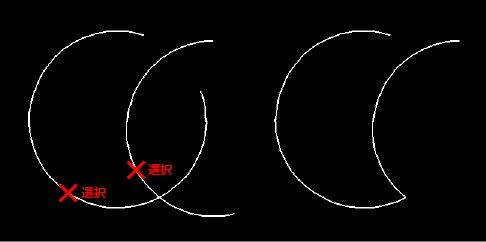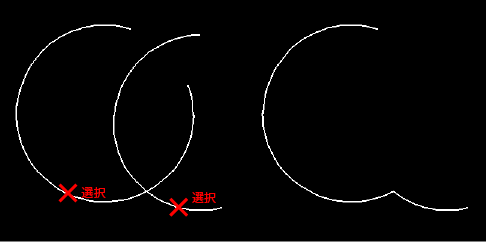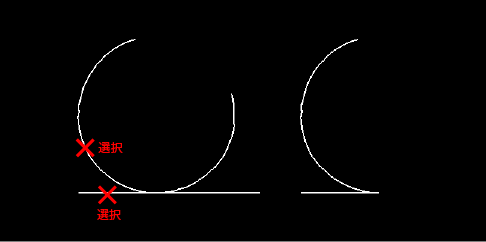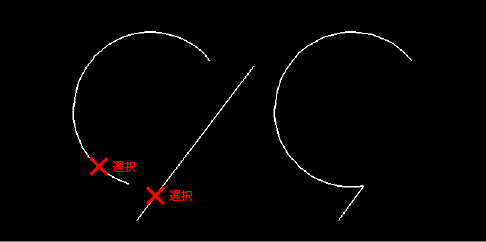面取り/フィレット¶
[作図]タブ → [面取り] のプルダウンメニューから、角の加工の種類を選択します。
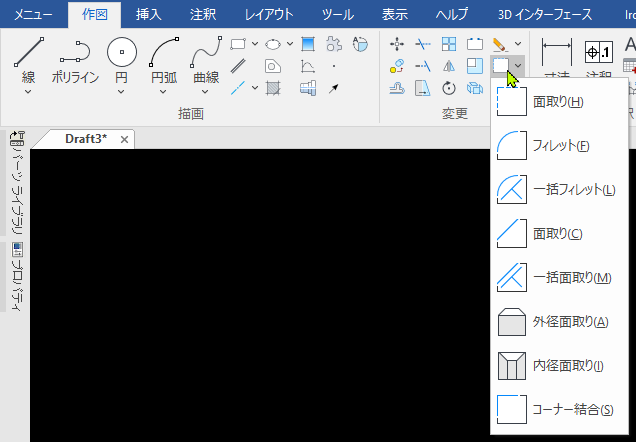
面取り/フィレット¶
corner
[面取り/フィレット] を選択した場合、インスタンスメニューで角の加工の種類を選択します。
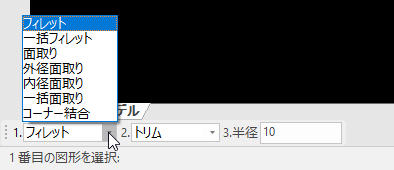
フィレット¶
指定した半径で角を丸めます。
fillet/f
[1.]トリム/側面をトリム/トリムしない
不要な部分をトリミングする場合は [トリム] を選択します。
1番目に選択した線分をトリミングし、2番目に選択した線分を元のまま残す場合は [側面をトリム] を選択します。
元の線分を残す場合は [トリムしない] を選択します。
[2.半径]
フィレットの半径を入力します。

角を構成する2本の線分を選択すると、フィレットが作成されます。
2本の線が交差していない場合、システムは交点位置を自動計算し、線を延長します。
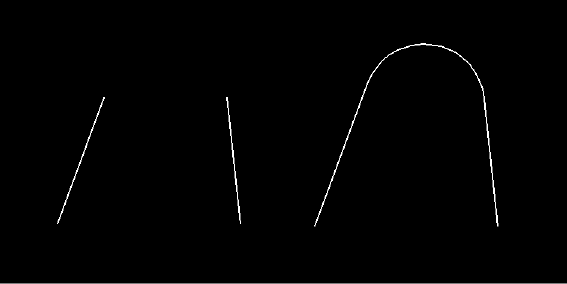
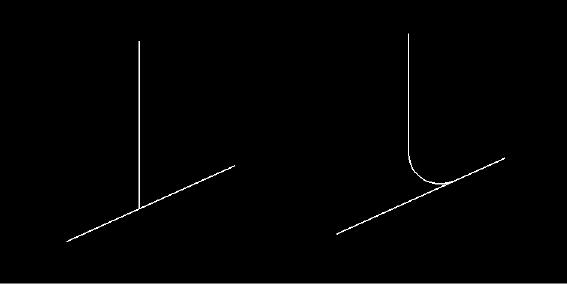
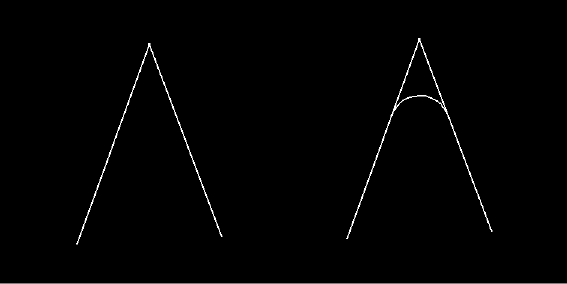
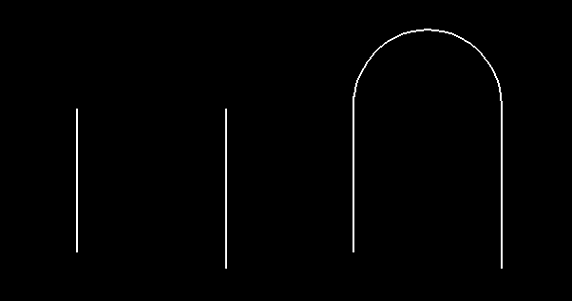
一括フィレット¶
連続する線分で描かれた図形(ポリライン、多角形など)の角を一括で指定半径に丸めます。
fillets
[1.半径]
フィレットの半径を入力します。

ポリライン、多角形などを選択すると、すべての角にフィレットが作成されます。
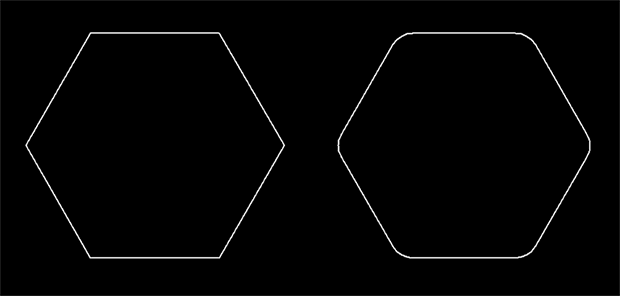
面取り¶
2本の線分間の面取りを行います。
chamfer
[1.]長さと角度/長さと幅
選択する線の面取り距離と角度を指定する場合は [長さと角度] を選択します。
2本の線の面取り距離をそれぞれ指定する場合は [長さと幅] を選択します。
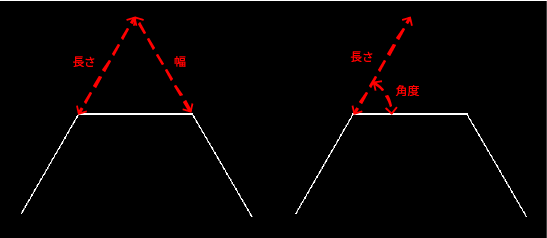
[2.]トリム/側面をトリム/トリムしない
不要な部分をトリミングする場合は [トリム] を選択します。
1番目に選択した線分をトリミングし、2番目に選択した線分を元のまま残す場合は [側面をトリム] を選択します。
元の線分を残す場合は [トリムしない] を選択します。
[3.長さ]
1本目の線の面取り距離を入力します。
[4.角度]
インスタンスメニュー [1.] で [長さと角度] を選択すると表示されます。
1本目の線の面取り角度を入力します。
[4.幅]
インスタンスメニュー [1.] で [長さと幅] を選択すると表示されます。
2本目の線の面取り距離を入力します。

角を構成する2本の線分を選択すると、面取りが実行されます。
2本の線が交差していない場合、システムは交点位置を自動計算し、線を延長します。
線分を選択する順番によって形状が変わります。
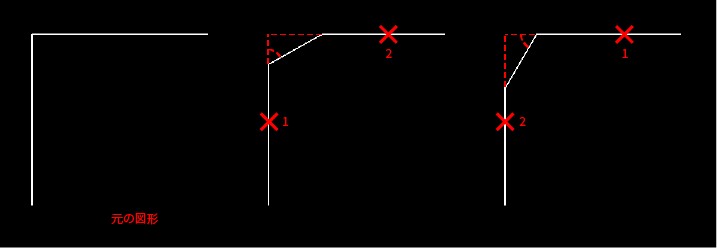
一括面取り¶
連続する線分で描かれた図形(ポリライン、多角形など)の角を一括で面取りします。
chamfers
[1.長さ]
面取り距離を入力します。
[2.面取り]
面取り角度を入力します。

ポリライン、多角形などを選択すると、すべての角に面取りが実行されます。
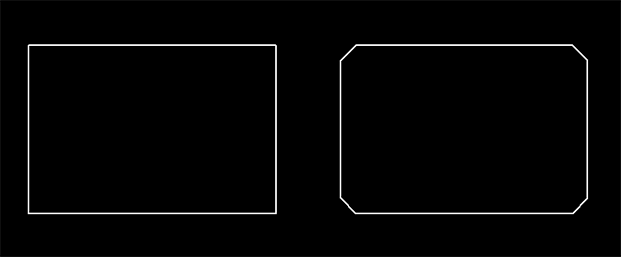
外径面取り¶
円筒加工などに用いる外径面取りを行います。
chamferoutside
[1.]長さと角度/長さと幅
円柱の側面の面取り距離と角度を指定する場合は [長さと角度] を選択します。
円柱の底面と側面の面取り距離をそれぞれ指定する場合は [長さと幅] を選択します。
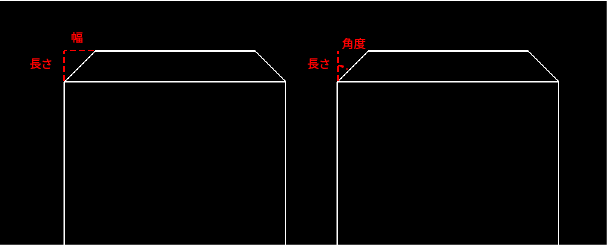
[2.長さ]
円柱の側面の面取り距離を入力します。
[3.角度]
インスタンスメニュー [1.] で [長さと角度] を選択すると表示されます。
円柱の側面の面取り角度を入力します。
[3.幅]
インスタンスメニュー [1.] で [長さと幅] を選択すると表示されます。
円柱の底面の面取り距離を入力します。

3本の線(円柱の底面と母線2本)を選択すると、外径面取りが実行されます。
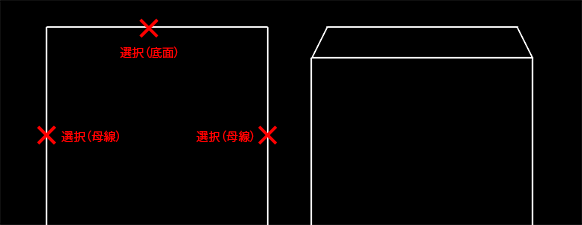
内径面取り¶
円筒加工などに用いる内径面取りを行いします。
chamferinside
[1.]長さと角度/長さと幅
円柱の側面の面取り距離と角度を指定する場合は [長さと角度] を選択します。
円柱の底面と側面の面取り距離をそれぞれ指定する場合は [長さと幅] を選択します。
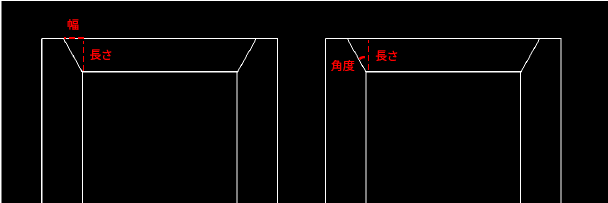
[2.長さ]
円柱の側面の面取り距離を入力します。
[3.角度]
インスタンスメニュー [1.] で [長さと角度] を選択すると表示されます。
円柱の側面の面取り角度を入力します。
[3.幅]
インスタンスメニュー [1.] で [長さと幅] を選択すると表示されます。
円柱の底面の面取り距離を入力します。

3本の線(円柱の底面と母線2本)を選択すると、内径面取りが実行されます。
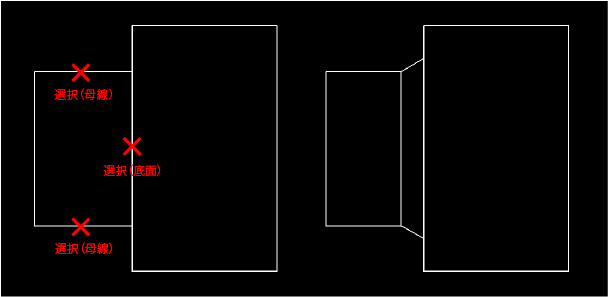
コーナー結合¶
交差線上にある2本の線/曲線を延長もしくはトリムし、角を形成します。
sharp
線分を2本選択します。
コマンドを終了するには右クリックします。
オブジェクトの選択位置によって結合点やトリム箇所が変わります。